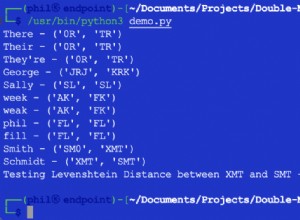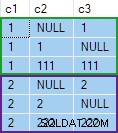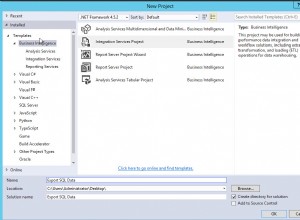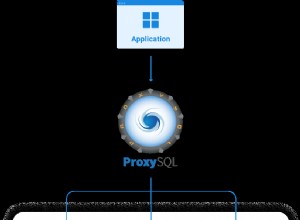Introducción
Este tutorial presenta las herramientas de ingeniería inversa de MySQL en el software MySQL Workbench que se puede usar para aplicar ingeniería inversa a un esquema de base de datos existente en un modelo relacional y lógico. Considere un proceso de desarrollo de base de datos típico que comienza con los requisitos del usuario comercial que se modelan como un Modelo de Relación de Entidad que consiste en Entidades, Atributos, Identificadores y Relaciones. Este modelo E-R luego se transforma en un modelo relacional que consta de relaciones, atributos, claves y claves externas. El modelo relacional puede implementarse en una base de datos relacional como un conjunto de tablas, columnas y restricciones, incluidas restricciones únicas, de clave principal y de clave externa.
Es posible que nos encontremos con situaciones en las que tenemos un esquema de base de datos relacional ya implementado, pero carecemos del modelo relacional original o el modelo de relación de entidad que se utilizó para diseñar la base de datos. En estas situaciones, es posible que podamos volver a crear el modelo E-R mediante ingeniería inversa del modelo a partir del esquema de la base de datos. Para lograr esto, debemos seguir los siguientes pasos:
- Conecte el esquema de la base de datos e identifique todas las tablas existentes, sus columnas y sus restricciones de clave primaria y externa.
- Construya el modelo relacional que corresponda al conjunto existente de tablas y restricciones.
- Infiere el modelo E-R a partir del modelo relacional.
Requisitos
Antes de comenzar este tutorial, asegúrese de haber descargado e instalado MySQL Workbench.
También necesitará las credenciales (nombre de host, puerto, nombre de servicio, nombre de usuario y contraseña) para el esquema de base de datos MySQL de muestra "HR" (u otro).
Los siguientes pasos se llevaron a cabo utilizando MySQL Workbench 6.3 Community Edition en Windows 7 conectado a un esquema de recursos humanos de ejemplo en una base de datos MySQL.
Cree una nueva conexión de base de datos MySQL
Antes de trabajar con cualquier base de datos MySQL, es útil configurar primero las conexiones necesarias con los servidores de destino y los esquemas de la base de datos. Una vez que se guardan en MySQL Workbench, se pueden recuperar rápidamente para continuar trabajando.
Para comenzar, abra el menú Base de datos y seleccione Administrar conexiones. Complete un nuevo nombre de conexión, el nombre de host (use localhost si MySQL se ejecuta en su computadora local), el puerto (3306) y el nombre de usuario.
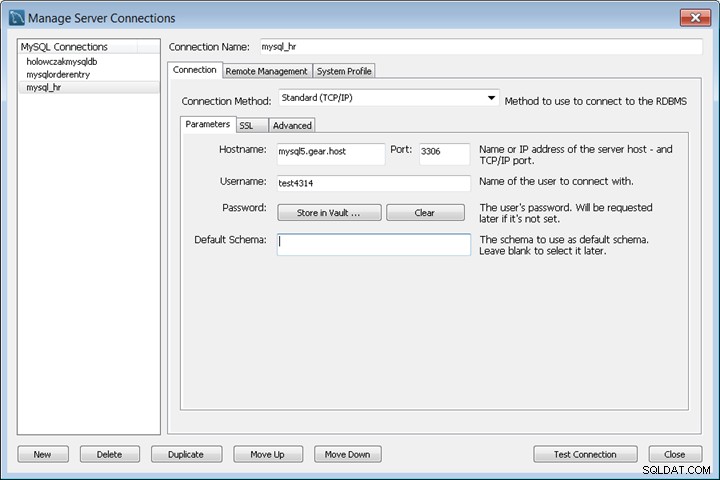
Haz clic en Probar conexión. y proporcione la contraseña. Asegúrese de que la prueba sea exitosa. Guarde la nueva conexión a la base de datos.
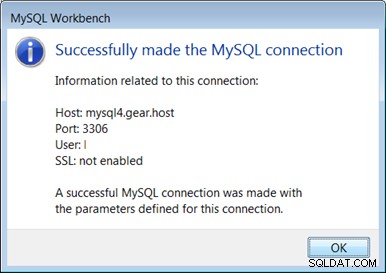
Una vez que se han probado y guardado las conexiones de la base de datos, puede comenzar el proceso de ingeniería inversa. esto se describe en la página siguiente.
Ingeniería inversa de un esquema de base de datos MySQL
Para comenzar la ingeniería inversa, despliegue el menú Base de datos y seleccione el elemento de menú Ingeniería inversa.
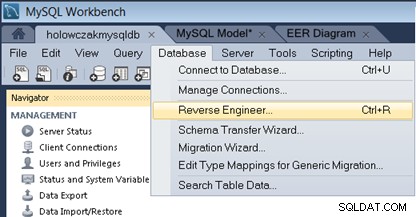
Seleccione la conexión de la base de datos almacenada y/o complete los parámetros de conexión para conectarse a la base de datos MySQL de destino. Cuando haya terminado, haga clic en Siguiente botón.
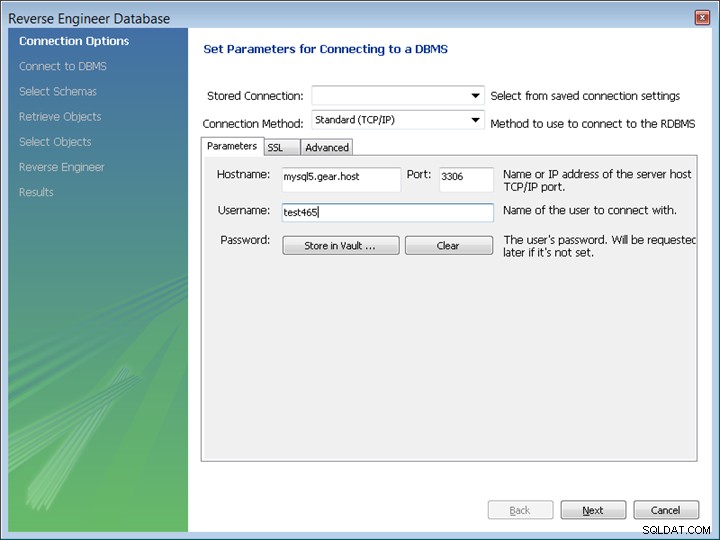
El asistente de ingeniería inversa consultará la base de datos y recuperará los esquemas y la información de la tabla. Haga clic en Siguiente botón para continuar.
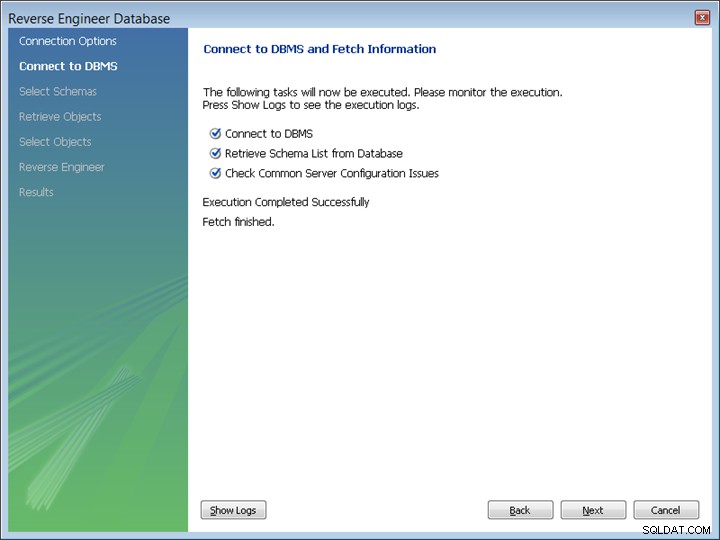
Coloque una marca de verificación en el esquema de la base de datos que desea importar. Haga clic en Siguiente botón cuando haya terminado.
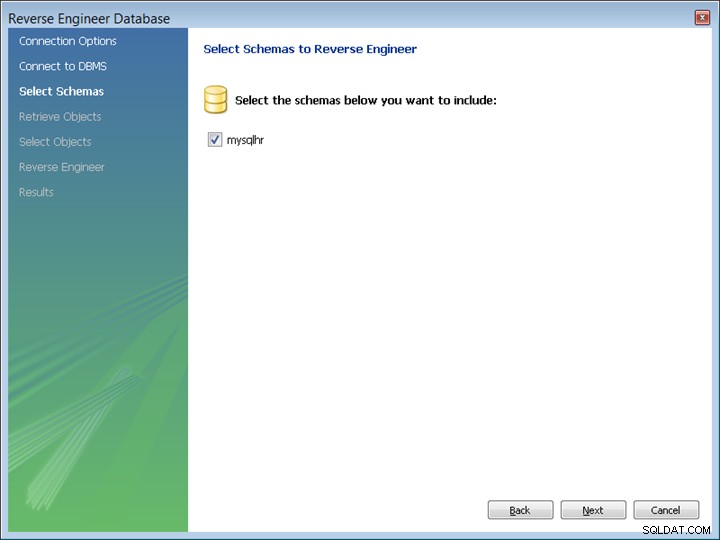
Se recuperarán todos los objetos de la base de datos. Haga clic en Siguiente botón para continuar.
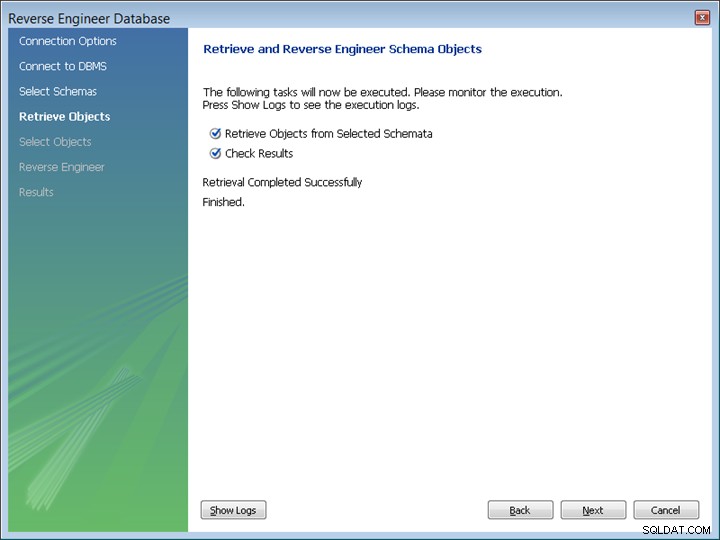
El siguiente paso será filtrar el objeto si es necesario. Haga clic en el botón Mostrar filtro e incluya o excluya tablas según sea necesario. Para este tutorial, se omitirá este paso. Haga clic en Ejecutar botón para continuar.
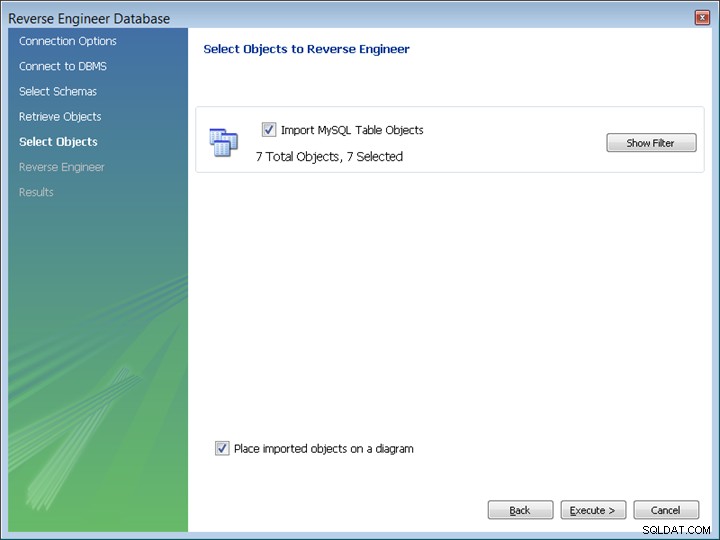
Los pasos de ingeniería inversa se llevarán a cabo en este punto. Haga clic en Siguiente botón para ver los resultados.
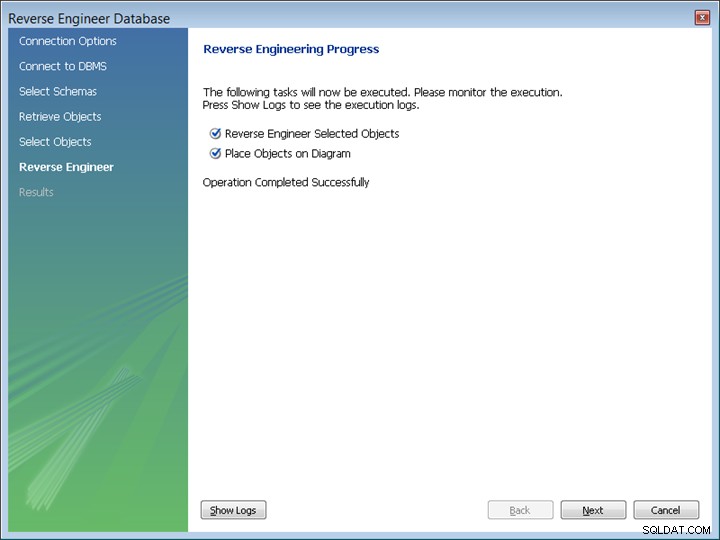
Debería aparecer la pantalla Resumen. Haga clic en Finalizar botón para salir del asistente.
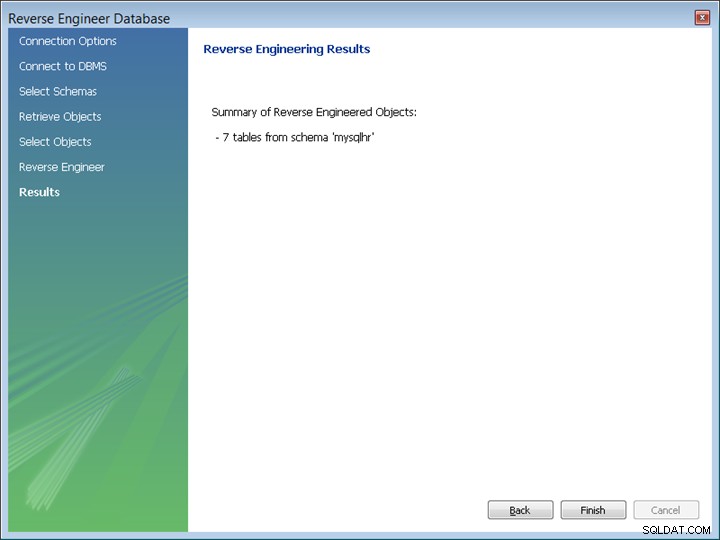
Las tablas deben aparecer en el diagrama. Tenga en cuenta que este es un diagrama de nivel físico que muestra las restricciones de clave primaria y externa presentes en el esquema de la base de datos.

En este punto, cualquier cambio realizado en el diagrama, como agregar una relación o agregar una columna a una tabla, se puede guardar y se reflejará nuevamente en el esquema de la base de datos MySQL.
Editar una tabla MySQL usando el diagrama
Para editar una tabla, haga clic con el botón derecho en la tabla y seleccione Editar en el menú emergente.
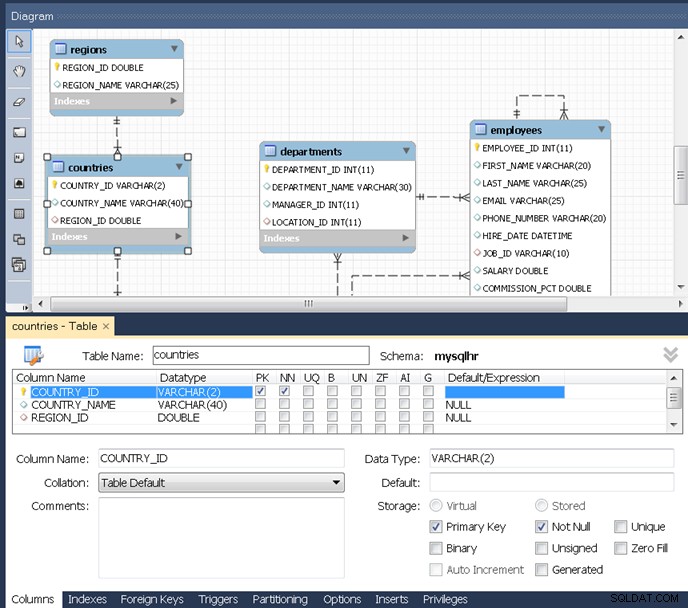
Use los íconos en el lado izquierdo del diagrama para agregar Texto, imágenes, nuevas tablas, vistas u otros objetos al diagrama.
Cambiar la notación del diagrama
Las notaciones de diagrama de MySQL Workbench predeterminadas utilizadas se pueden cambiar desde el menú Modelo. Para usar una notación diferente, como pata de gallo o UML, despliegue el menú Modelo, resalte Notación de objetos y luego seleccione Clásico en el menú desplegable.
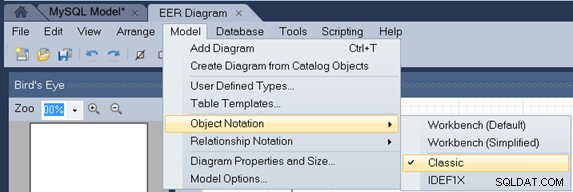
Para mostrar la notación UML, vuelva a desplegar el menú Modelo, resalte Notación de relación y luego seleccione UML en el menú desplegable.
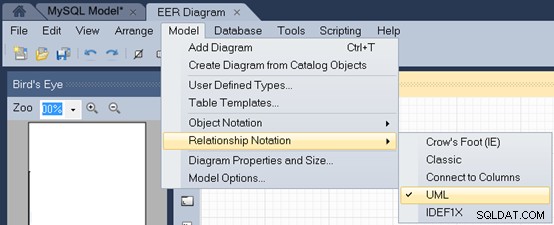
La notación del diagrama ahora debería mostrarse como UM:
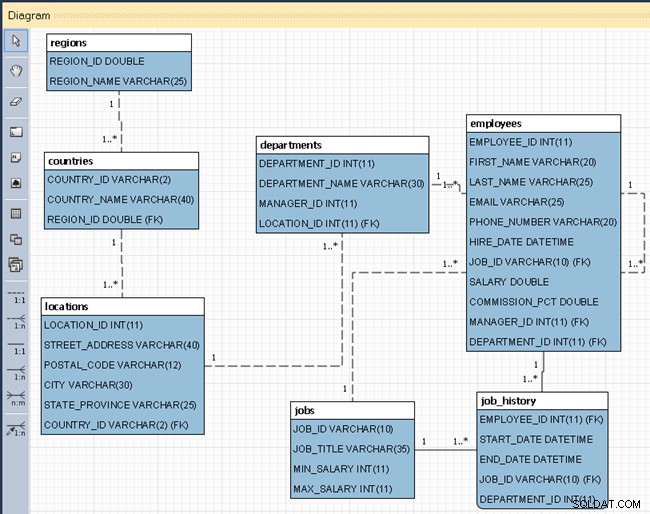
Para ocultar los tipos de datos, baje el menú Modelo y seleccione el elemento del menú Opciones de modelo.
Seleccione la categoría Diagrama en el lado izquierdo y luego desmarque la casilla Mostrar tipos de columna. Es posible que también deba desmarcar la opción Usar valores predeterminados de la configuración global en la parte inferior de este cuadro de diálogo.
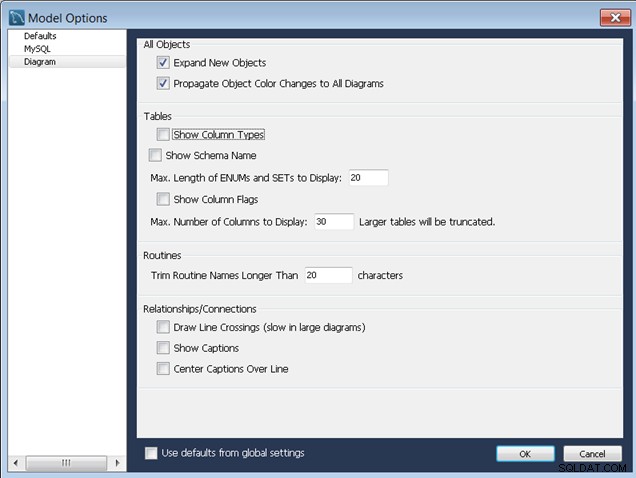
Haga clic en Aceptar para cerrar el cuadro de diálogo Opciones de modelo y el diagrama debe cambiarse:
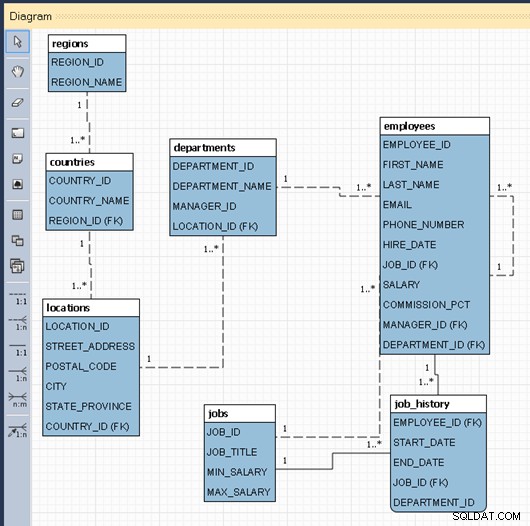
Guardar el modelo y el diagrama de MySQL
Para guardar el diagrama, abra el menú Archivo y seleccione Guardar modelo
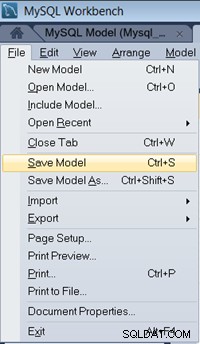
Navegue a una carpeta apropiada y asigne un nombre al modelo. Haz clic en Guardar botón para guardar el modelo.